Se servir de Google Maps lorsqu’on a très peu de réseau ou que l’on est à l’étranger peut vite devenir une galère. Mais l’application de Google vous permet justement de télécharger sur votre portable une partie de la carte lorsque vous avez accès à Internet pour vous en servir plus tard quand vous serez sans réseau (en mode offline). Voici comment faire.
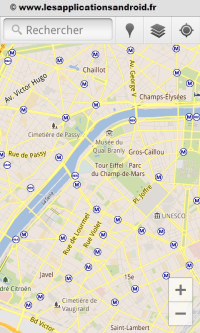
Il faut d’abord vous rendre dans le Google Labs de l’application, un onglet qui regroupe les nouvelles fonctionnalités en version beta de Google Maps. Pour se faire, appuyez sur le bouton « Menu » de votre téléphone, puis sur « plus » et enfin sélectionnez « Google Labs ».
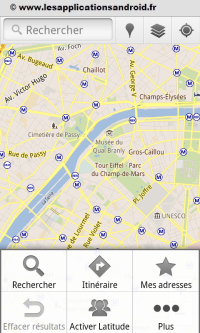
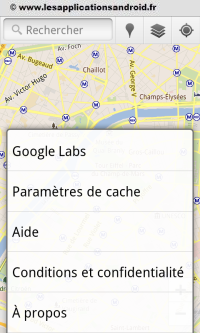
Ensuite, faites glisser votre doigt de haut en bas pour faire défiler les différentes options. Appuyez une fois sur « Mettre la zone du plan en pré-cache » pour activer l’option. Si vous voulez la désactiver, appuyez à nouveau dessus.
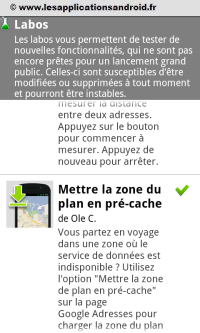
Une fois l’option pré-cache activée, retournez sur le plan (bouton « retour » de votre téléphone). Lancez la recherche sur l’endroit souhaité quand vous êtes connecté au réseau. Restez appuyé 2 secondes sur un endroit de la carte pour faire apparaître la « Places page » (la page du lieu). Cliquez alors sur la petite info-bulle qui s’est normalement ouverte. Plusieurs options sont disponibles (rechercher à proximité, partager cette adresse, etc). Cliquez alors sur « Mettre la zone en précache ».
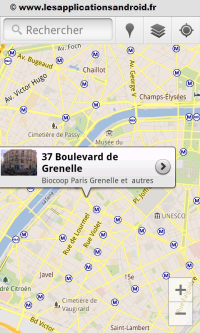
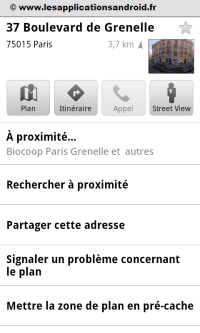
Google Maps commence alors à télécharger la zone du plan autour du lieu que vous avez sélectionné dans un rayon de 10 miles (16,1 km). Cette opération peut prendre plusieurs minutes. Vous aurez alors accès en mode offline au plan de base avec les points de repère des environs. Le téléchargement effectué, un petit carré noir apparaîtra sur le plan pour vous indiquer approximativement la zone mise en cache.


Comment s’en servir ensuite ? Rien de plus simple. Soit vous disposez d’un peu de connexion une fois sur place et vous lancez une recherche dans Google Maps sur le lieu choisi. Soit vous n’avez vraiment plus de réseau et vous allez dans les paramètres de cache de Google Maps. Pour cela, appuyez sur le bouton « Menu » de votre téléphone après avoir ouvert l’appli, puis sur « Paramètres de cache ».
Rendez vous alors dans la rubrique « Zone du plan en pré-cache ». Vous retrouverez ici toutes les zones de plan que vous avez téléchargées. Vous pouvez alors modifier leur nom (petit crayon à droite) ou les supprimer. A noter que les zones sont mises en cache pour une durée de 30 jours. Passé ce délai, les zones téléchargées sont automatiquement effacées.
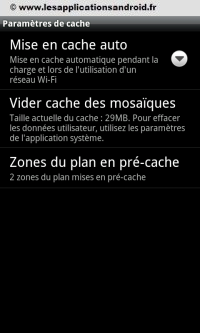
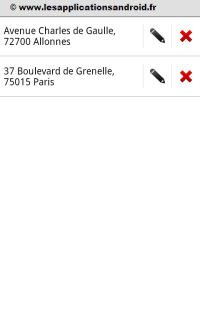





Fa
9 novembre 2011 at 11 h 02 min
Excellent, merci !
Nicolas
10 novembre 2011 at 10 h 18 min
Pour l’avoir expérimenté c’est vraiment pas terrible :
– pas de navigation possible (bon, ça on s’y attendait)
– pas de recherche possible (c’est déjà beaucoup plus pénible)
– pas de « petite flèche bleue » indiquant la position, même avec activation du GPS ! (là c’est carrément décevant)
ayjgm
16 novembre 2011 at 14 h 20 min
merci
Thomas
21 décembre 2011 at 10 h 24 min
Y’a pas un moyen d’avoir plus de 16 kilomètres ? Parce que là on va pas très loin !
tail
28 décembre 2011 at 9 h 47 min
Bon a savoir, peut être très utile